Διαφήμιση
Δεν υπάρχει τέτοιο πράγμα όπως "πάρα πολλές συμβουλές για το Gmail Τι νέο υπάρχει στο παλιό καλό Gmail; 5 χαρακτηριστικά που πρέπει να ελέγξετεΜπορεί να έχετε χάσει μερικές νέες δυνατότητες που το Gmail πρόσθεσε σταδιακά τον περασμένο χρόνο. Ας δούμε λοιπόν τι αξίζει την προσοχή μας. Διαβάστε περισσότερα », λοιπόν, εδώ είναι τέσσερις ακόμη γρήγορες οδηγίες για το πώς να ανεβείτε τη διεπαφή Απάντηση του Gmail στο επόμενο επίπεδο για μια πιο ομαλή εμπειρία.
Έτσι @google, γιατί δυσκολεύεστε τόσο πολύ να αλλάξετε το θέμα σε μια απάντηση ή να προωθήσετε στο gmail
—??? ? sxip shirey (@sxipshirey) 26 Αυγούστου 2015
1) Αλλάξτε τη γραμμή θέματος: Η γραμμή θέματος δεν εμφανίζεται στο παράθυρο διαλόγου Απάντηση από προεπιλογή. Για να το εμφανίσετε, κάντε κλικ στο μικροσκοπικό βέλος στα αριστερά του πεδίου Προς και, στη συνέχεια, στο αναπτυσσόμενο μενού που εμφανίζεται, κάντε κλικ στο Επεξεργασία θέματος Σύνδεσμος.
2) Προσθέστε πεδία Κοιν. και Κρυφή κοιν. Από προεπιλογή, αυτά τα πεδία είναι επίσης κρυφά. Για να τα αποκαλύψετε, κάντε κλικ στο πεδίο Προς. Μια άλλη ενότητα θα εμφανιστεί ακριβώς από κάτω, η οποία περιέχει τους συνδέσμους Κοιν. και Κρυφή κοινοποίηση προς τα δεξιά. Στα αριστερά θα βρείτε το πεδίο Διεύθυνση Από, το οποίο είναι βολικό εάν θέλετε να απαντήσετε από α
διαφορετική προδιαμορφωμένη διεύθυνση Πώς να εισαγάγετε και να διαχειριστείτε πολλούς λογαριασμούς email στο GmailΘέλετε να διαχειριστείτε όλα τα email σας με το Gmail; Δείτε πώς μπορείτε να προσθέσετε πολλά μηνύματα ηλεκτρονικού ταχυδρομείου στον λογαριασμό σας στο Gmail και να τα διαχειριστείτε εύκολα. Διαβάστε περισσότερα .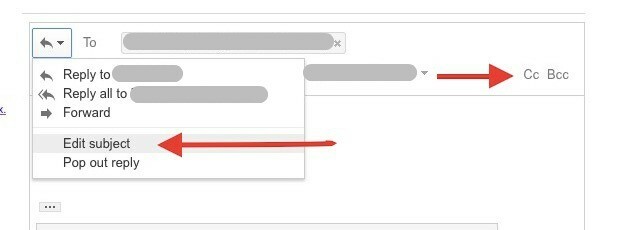
3) Απάντηση σε όλους από προεπιλογή: Αν ξεχνάτε συχνά Απάντηση σε όλους σε ομαδικά νήματα, θα πρέπει να εξετάσετε το ενδεχόμενο να το κάνετε την προεπιλεγμένη επιλογή ενεργοποιώντας τη ρύθμιση κάτω από Ρυθμίσεις > Γενικά > Προεπιλεγμένη συμπεριφορά απάντησης. Αυτό θα αντικαταστήσει το εικονίδιο "Απάντηση" στα μηνύματα ηλεκτρονικού ταχυδρομείου με ένα εικονίδιο "Απάντηση σε όλους".
4) Αποστολή και αρχειοθέτηση αυτόματα: Εάν αρχειοθετείτε τακτικά μηνύματα ηλεκτρονικού ταχυδρομείου αφού στείλετε τις απαντήσεις σας, τότε μπορείτε να μειώσετε τον χαμένο χρόνο ενεργοποιώντας το κουμπί Αποστολή και Αρχειοθέτηση.
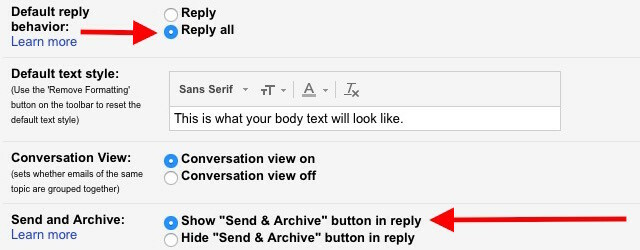
Για να το κάνετε αυτό, πλοηγηθείτε Ρυθμίσεις > Γενικά > Αποστολή και αρχειοθέτηση και ενεργοποιήστε το Εμφάνιση του κουμπιού "Αποστολή & Αρχειοθέτηση" ως απάντηση επιλογή.
Αυτές οι συμβουλές μπορεί να ακούγονται απλές, αλλά είναι ανεκτίμητες - ειδικά αν ολόκληρη η ημέρα σας περιστρέφεται γύρω από τα εισερχόμενά σας στο Gmail Πώς να αντιμετωπίσετε την υπερφόρτωση εισερχομένων και τις λίστες υποχρεώσεων στα μηνύματα ηλεκτρονικού ταχυδρομείουΤο email δεν είναι απλώς επικοινωνία, αλλά επίσης υπαγορεύει σε μεγάλο βαθμό τη λίστα υποχρεώσεων σας. Ας μιλήσουμε για τις καλύτερες συμβουλές για να συνδέσουμε τα εισερχόμενα με την παραγωγικότητά μας με τον Andy Mitchell -- τον ιδρυτή του ActiveInbox. Διαβάστε περισσότερα .
Κάνω εσείς έχετε συμβουλές ή κόλπα για πιο γρήγορες απαντήσεις στο Gmail; Παρακαλούμε μοιραστείτε τα μαζί μας παρακάτω!
Πίστωση εικόνας: Alexey Boldin / Shutterstock.com
Η Akshata εκπαιδεύτηκε σε χειροκίνητες δοκιμές, κινούμενα σχέδια και σχεδιασμό UX πριν επικεντρωθεί στην τεχνολογία και τη γραφή. Αυτό συγκέντρωσε δύο από τις αγαπημένες της δραστηριότητες — να κατανοήσει τα συστήματα και να απλοποιήσει την ορολογία. Στο MakeUseOf, η Akshata γράφει για να αξιοποιήσετε στο έπακρο τις συσκευές Apple σας.

